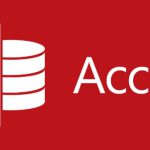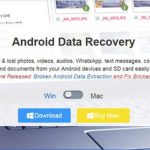Để lưu ảnh trên máy tính, bạn có thể sử dụng nhiều cách khác nhau. Một trong những phương pháp phổ biến là sử dụng trình duyệt web hoặc phần mềm xem ảnh để tải ảnh về máy tính. Quá trình lưu ảnh trở nên dễ dàng hơn khi bạn hiểu rõ về các cách thức và công cụ hỗ trợ trên máy tính của mình. Tham khảo bài viết của Kho Phần Mềm Việt để biết cách lưu ảnh trên máy tính như thế nào nhé!
Cách lưu ảnh trên máy tính thông thường
Để thực hiện cách lưu ảnh trên máy tính thông thường bạn cần thực hiện như sau:
Bước 1: Tìm và chọn vào hình mà mình muốn lưu về.
Bước 2: Dùng chuột phải và nhấp vào hình ảnh cần lưu, sau đó chọn “Save image as…” hoặc “Lưu hình ảnh dưới dạng…”: để lưu hình ảnh xuống thiết bị của bạn. Sau đó, bạn chọn vị trí để lưu ảnh trên thiết bị và nhấn Lưu.
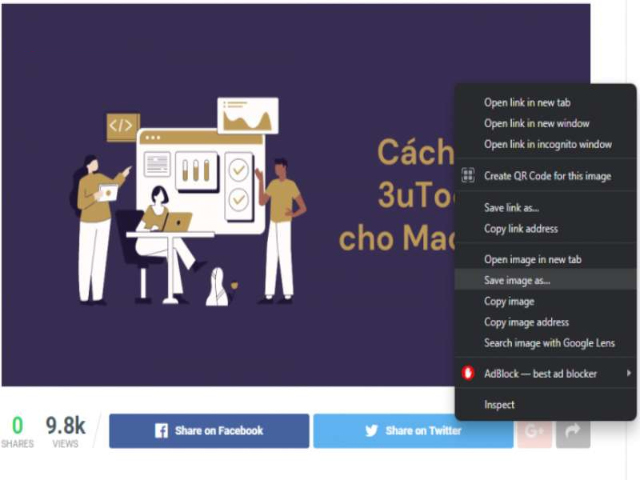
Lưu ý: Bạn có thể đổi tên ảnh theo ý mình trước khi lưu về. Để có thể dễ tìm hơn sau khi lưu về thì bạn nên đổi tên của bức ảnh đó.
Cách lưu ảnh trên Google Photo
Các bước lưu ảnh trên google photo như sau:
Bước 1: Truy cập vào trang Google Takeout và đăng nhập bằng tài khoản Google của bạn.
Bước 2: Nhấn vào Bỏ chọn tất cả ở mục dữ liệu cần đưa vào.
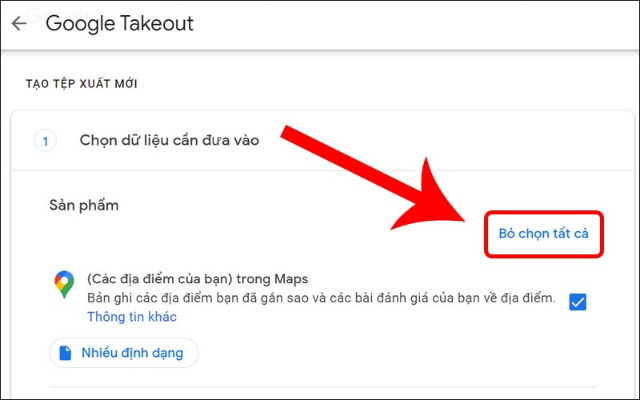
Bước 3: Nhấn vào Google Photos
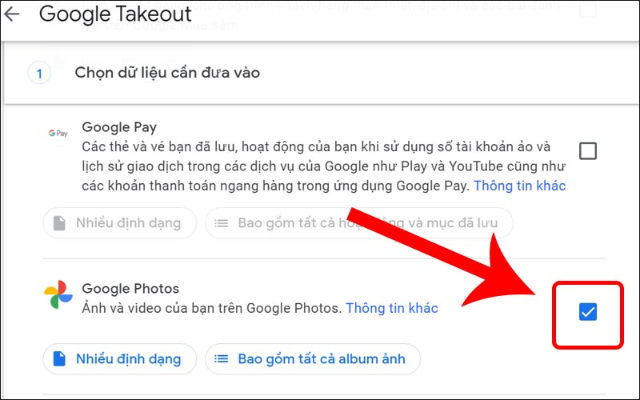
Bước 4: Bạn có thể chọn album mà bạn muốn tải về từ Google Photos.
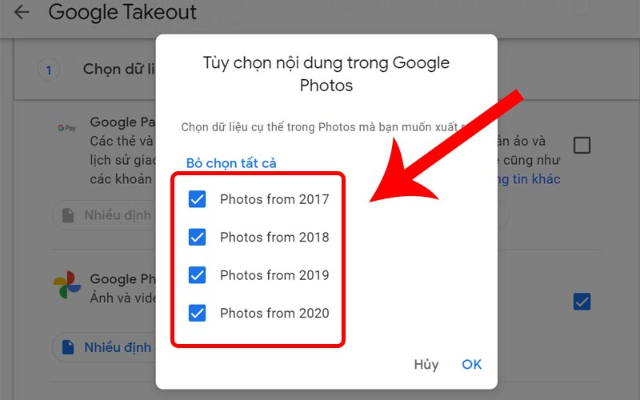
Bước 5: Nhần “Bước tiếp theo”
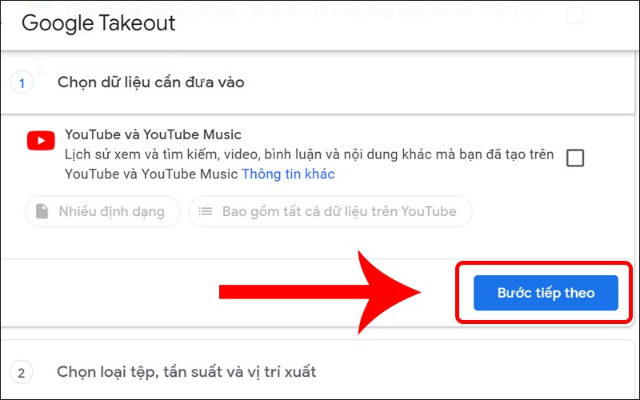
Bước 6: Chọn tần suất và định dạng sao lưu theo ý muốn, sau đó nhấn “Tạo tệp xuất” để hoàn tất.
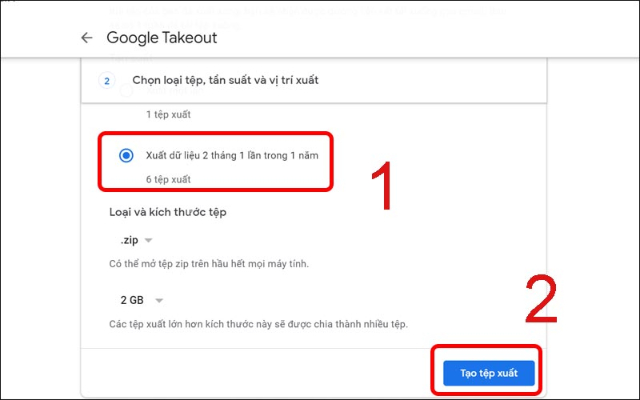
Hướng dẫn lưu ảnh trên các trang mạng xã hội
Các trang mạng xã hội là nơi mà nhiều người dùng chia sẻ những bức ảnh đẹp. Trong quá trình sử dụng mạng xã hội, bạn có thể tình cờ bắt gặp một bức hình ưng ý và muốn lưu lại nó.
Dưới đây là cách lưu của từng trang mạng xã hội:
Bước 1: Truy cập vào Facebook, Sau đó chọn bức ảnh muốn lưu về => Nhấn chuột phải vào ảnh chọn Lưu hình ảnh thành.
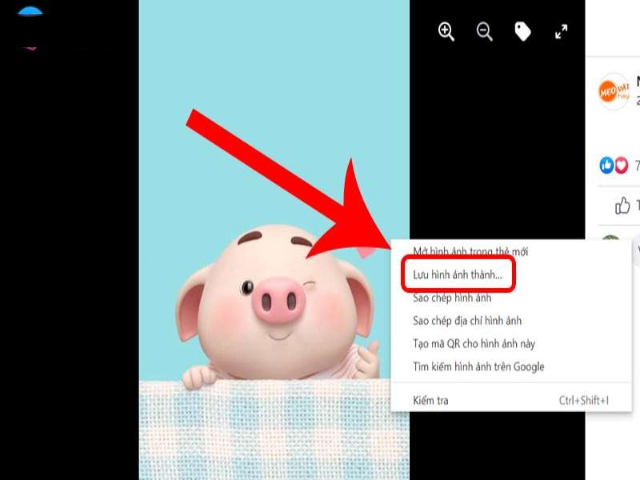
Bước 2: Chọn nơi lưu ảnh trên máy tính >> Nhấn nút Save.
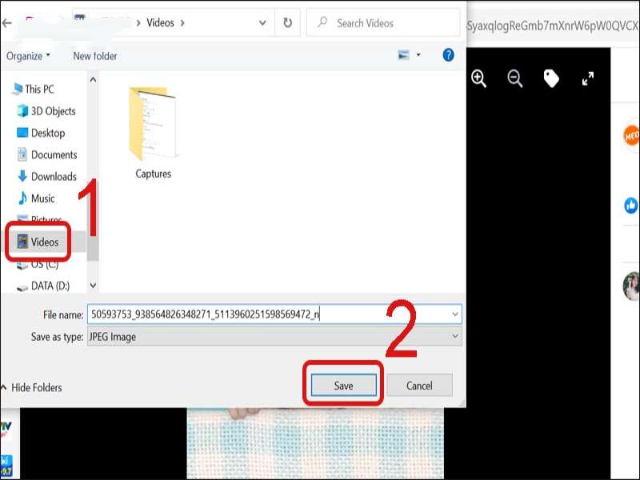
Như vậy với 2 bước đơn giản bạn đã lưu thành công ảnh từ facebook về máy rồi đó.
Zalo
Zalo là một ứng dụng trò chuyện và chia sẻ hoạt động phổ biến tại Việt Nam. Nếu bạn muốn lưu giữ những bức ảnh từ Zalo, hãy thực hiện theo các hướng dẫn dưới đây.
Bước 1: Tải Zalo PC về máy tính
Để tải ảnh theo cách này, bạn cần tải về ứng dụng Zalo PC TẠI ĐÂY > Chọn Tải ngay để tải về máy tính của bạn. Nếu đã tải về Zalo PC, bạn vui lòng bỏ qua thao tác này.
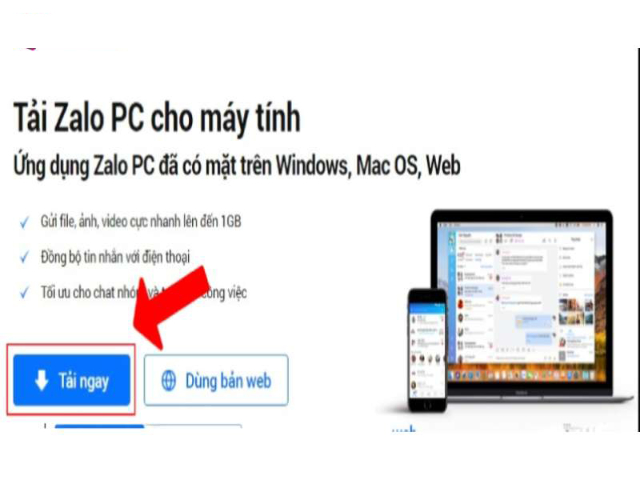
Bước 2: Đăng nhập vào Zalo PC của bạn > Chọn vào cuộc trò chuyện chứa hình ảnh cần tải.
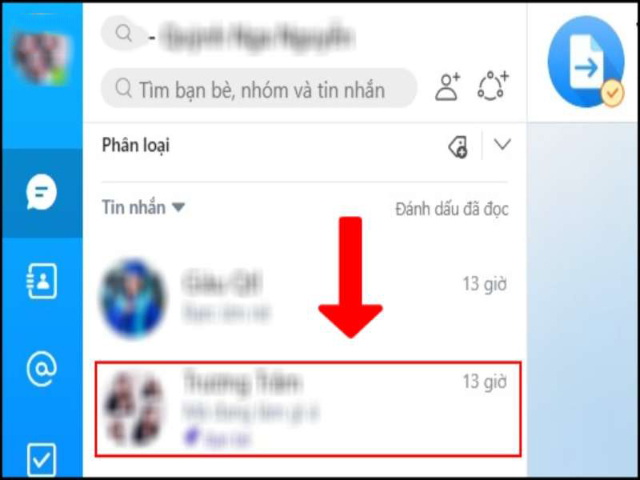
Bước 3: Tại góc phải trên cùng, chọn vào Thông tin hội thoại > Chọn Media.
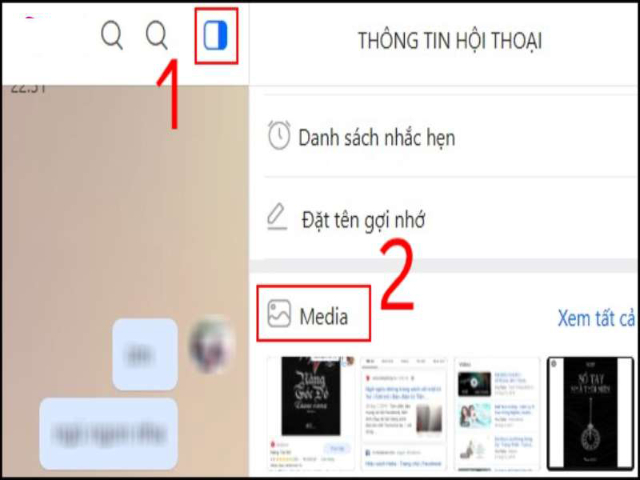
Bước 4: Chọn hình ảnh muốn lưu về và bấm nút mũi tên chỉ xuống như ảnh dưới đây
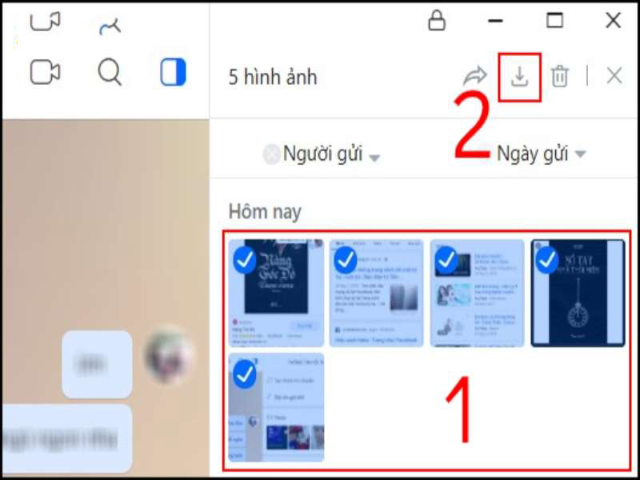
Bước 5: Chọn thư mục muốn lưu vào bấm Save
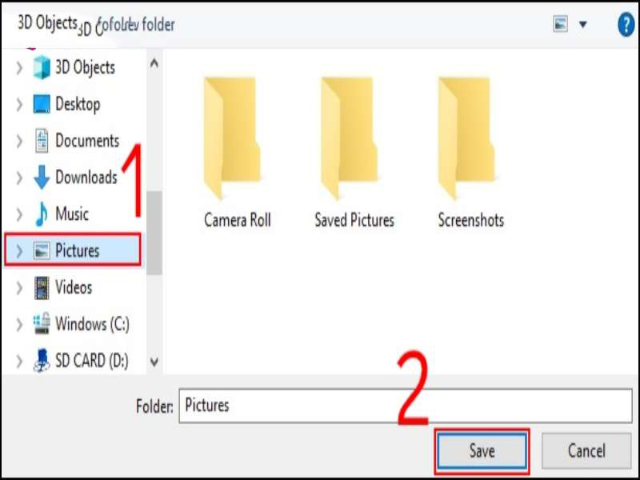
Vậy là xong
Bước 1: Truy cập video/ ảnh mà bạn muốn tải về trên Instagram.
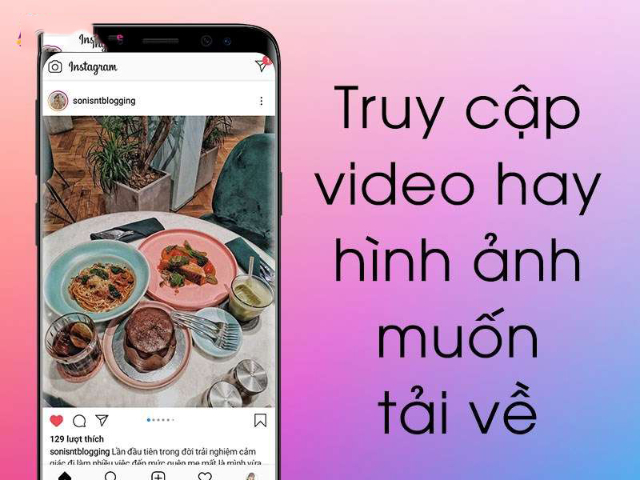
Bước 2: Chọn dấu ba chấm góc phải video/ ảnh > chọn Sao chép liên kết
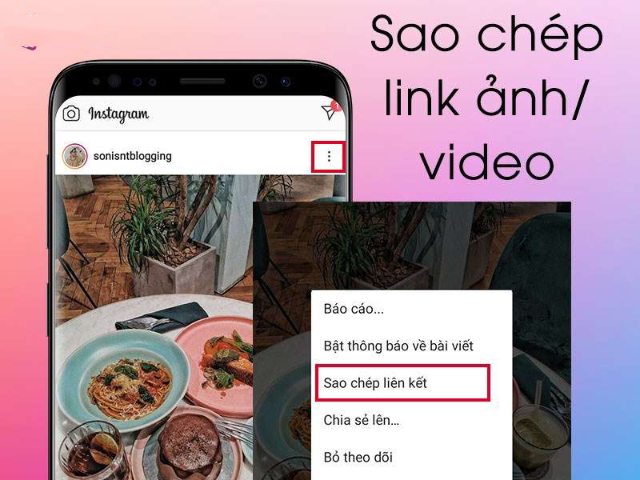
Bước 3: Vào đường dẫn tại đây, dán liên kết vừa sao chép vào ô Paste Instagram URL.
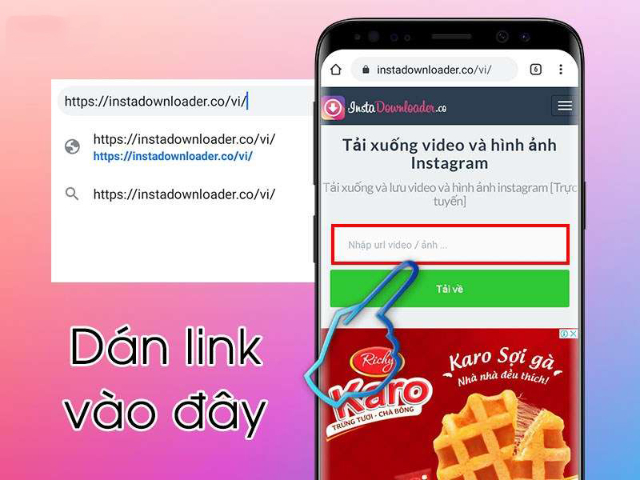
Bước 4: Ấn tải về và đợi giây lát.

Trên đây là các cách lưu ảnh trên máy tính mà Kho Phần Mềm Việt đã chia sẻ với các bạn. Hy vọng những thông tin trên sẽ giúp ích cho bạn trong quá trình sử dụng cách lưu ảnh về máy tính. Chúc các bạn thành công!